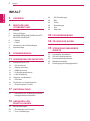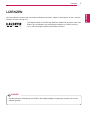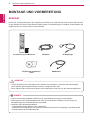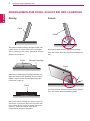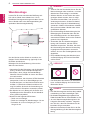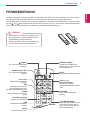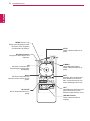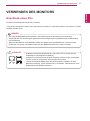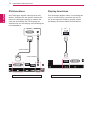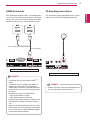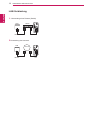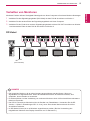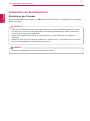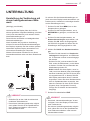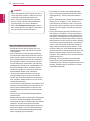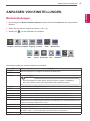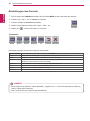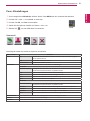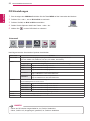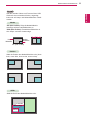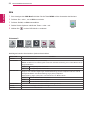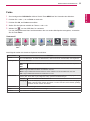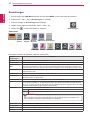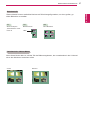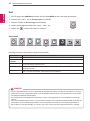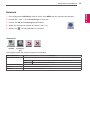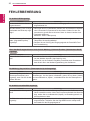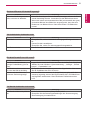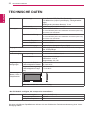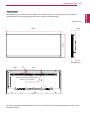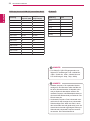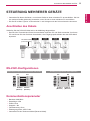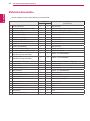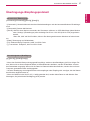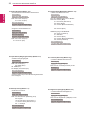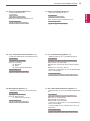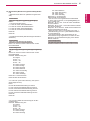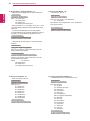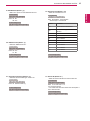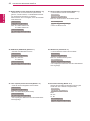2
DEU
DEUTSCH
INHALT
INHALT
3 LIZENZEN
4 MONTAGE UND
VORBEREITUNG
4 Zubehör
5 Teile und Tasten
6 MASSNAHMEN ZUM PANEL-SCHUTZ
BEI DER LAGERUNG
6 - Richtig
6 - Falsch
7 Verwendung des IR-Empfängers
8 Wandmontage
9 FERNBEDIENUNG
11 VERWENDEN DES MONITORS
11 Anschluss eines PCs
12 - DVI-Anschluss
12 - Display-Anschluss
13 - HDMI-Anschluss
13 - IR-Empfängeranschluss
14 - LAN-Verbindung
15 Verketten von Monitoren
15 - DP-Kabel
16 Verwenden von Zusatzoptionen
16 - Einstellung des Formats
17 UNTERHALTUNG
17 - Herstellung der Verbindung mit einem
kabelgebundenen Netzwerk
19 ANPASSEN VON
EINSTELLUNGEN
19 Menüeinstellungen
20 - Einstellungen des Formats
21 - Func.-Einstellungen
22 - PIP-Einstellungen
24 - Bild
25 - Farbe
26 - Einstellungen
28 - Zeit
29 - Netzwerk
30 FEHLERBEHEBUNG
32 TECHNISCHE DATEN
35 STEUERUNG MEHRERER
GERÄTE
35 Anschließen des Kabels
35 RS-232C-Konfigurationen
35 Kommunikationsparameter
36 Befehlsreferenzliste
37 Übertragungs-/Empfangsprotokoll

DEUTSCH
3
LIZENZEN
LIZENZEN
Die unterstützten Lizenzen sind von Modell zu Modell verschieden. Weitere Informationen zu den Lizenzen
erhalten Sie unter
www.lg.com
.
„Die Begriffe HDMI und HDMI High-Definition Multimedia Interface sowie das
HDMI-Logo sind Marken oder eingetragene Marken von HDMI Licensing,
LLC in den Vereinigten Staaten und anderen Ländern.“
Schäden durch die Verwendung des Geräts in übermäßig staubigen Umgebungen werden nicht von der
Garantie gedeckt.
HINWEIS

4
DEU
DEUTSCH
MONTAGE UND VORBEREITUNG
MONTAGE UND VORBEREITUNG
Zubehör
Prüfen Sie, ob folgende Artikel in der Verpackung enthalten sind. Falls Zubehör fehlt, wenden Sie sich bitte
an den Händler, bei dem Sie das Gerät erworben haben. Die Abbildungen im Handbuch unterscheiden sich
möglicherweise von Ihrem Gerät und dem Zubehör.
Um die Sicherheit und Lebensdauer des Produkts sicherzustellen, verwenden Sie ausschließlich
vom Hersteller genehmigtes Zubehör und keine nachgemachten Teile.
Durch Fälschungen verursachte Schäden oder Verletzungen sind nicht von der Garantie abgedeckt.
VORSICHT
Das im Lieferumfang enthaltene Zubehör ist je nach Modell oder Region unterschiedlich.
Änderungen an den Gerätespezifikationen oder am Inhalt dieses Handbuchs sind im Zuge von
Aktualisierungen der Gerätefunktionen vorbehalten.
SuperSign SW und Benutzerhandbuch
- Herunterladen von der Website von LG Electronics:
- Besuchen Sie die Website von LG Electronics (
www.lgecommercial.com/supersign
), und laden Sie die
neueste Software für Ihr Modell herunter.
HINWEIS
Fernbedienung und Batterien Netzkabel
CD (Benutzerhandbuch) /
Karte
HDMI-Kabel
P
A
G
E
INPUT
ENERGY
SAVING
MARK
ARC
ON
OFF
. , !
ABC
DEF
GHI
JKL
MNO
PQRS
TUV
1/a/A
- * #
WXYZ
CLEAR
MONITOR
PSM
AUTO
MUTE
BRIGHT
NESS
MENU
POWER
OK
S.MENU
ID
BACK
TILE
ON
OFF
EXIT
IR-Empfänger

5
DEU
DEUTSCH
MONTAGE UND VORBEREITUNG
Teile und Tasten
Bildschirmtasten/Bildschirmanzeigen
Anschlussfeld
Bildschirmanzeigen Funktion
INPUT (EINGANG) Ändert die Eingangsquelle.
MENU (MENÜ) Öffnet und schließt die Hauptmenüs und speichert Ihre Eingaben.
Zur Programmauswahl.
Regelt die Lautstärke.
AUTO/SET
(AUTOMATISCH/
EINSTELLEN)
Zeigt das aktuelle Signal und den Modus an.
/
I
Schaltet den Strom ein und aus.

6
DEU
DEUTSCH
MONTAGE UND VORBEREITUNG
Richtig Falsch
MASSNAHMEN ZUM PANEL-SCHUTZ BEI DER LAGERUNG
Wenn das Produkt aufrecht gelagert werden soll,
halten Sie es an beiden Seiten fest, und kippen
Sie es vorsichtig nach hinten. Das Panel darf den
Boden nicht berühren.
Wenn das Produkt liegend gelagert werden soll,
legen Sie eine weiche Unterlage auf eine ebene
Fläche. Legen Sie das Produkt darauf mit dem
Panel nach unten ab.
Wenn keine weiche Unterlage zur Hand ist, legen Sie
den Monitor vorsichtig mit dem Panel nach oben oder
unten auf den Boden. Achten Sie darauf, dass dieser
sauber ist.
Achten Sie darauf, dass keine
Gegenstände auf das Panel fallen.
Wird das Produkt über die Einfassung gekippt,
kann der untere Rand des Panels beschädigt wer-
den.
Wird das Produkt über eine seiner Kanten gekippt,
kann das Panel dabei beschädigt werden.
Panel
Panel
Panel
Panel
Panel
Weiche Unterlage

7
DEU
DEUTSCH
MONTAGE UND VORBEREITUNG
Verwendung des IR-Empfängers
Hierdurch kann ein Fernbedienungssensor an der von Ihnen gewünschten Stelle platziert werden.
Der IR-Empfänger enthält einen Magneten. Sie können den IR-Empfänger seitlich, oben oder
unten am Produkt anbringen.
Er kann durch äußere Einwirkung herunterfallen.
HINWEIS
IR-Empfänger-Kabel

8
DEU
DEUTSCH
MONTAGE UND VORBEREITUNG
Wandmontage
Lassen Sie für eine ausreichende Belüftung seit-
lich und zur Wand einen Abstand von 10 cm.
Detaillierte Montageanweisungen erhalten Sie von
Ihrem Händler oder in der Montageanleitung der
optionalen Wandmontagehalterung.
10 cm
10 cm
10 cm
10 cm
10 cm
Um den Monitor an der Wand zu montieren, be-
festigen Sie die Wandhalterung (optional) an der
Rückseite des Monitors.
Befestigen Sie die Wandhalterung sicher an der
Wand und am Monitor.
1 Verwenden Sie die Schrauben und die Wandhal-
terung, die dem VESA-Standard entsprechen.
2 Schrauben, deren Länge die Standardlänge
übertrifft, können Schäden im Innern des Moni-
tors verursachen.
3 Durch Schrauben, die nicht dem VESA-Standard
entsprechen, kann es zu Beschädigungen am
Produkt kommen, und der Monitor könnte herun-
terfallen. LG Electronics übernimmt keine Haf-
tung für Unfälle, die durch die Verwendung von
nicht konformen Schrauben verursacht werden.
4 Der Monitor ist nur in Bezug auf die Größe und
Spezifikationen der Schrauben für die Wandhal-
terung VESA-kompatibel.
5 Nutzen Sie die folgende VESA-Norm.
784,8 mm und weniger
* Dicke der Unterlage für Wandmontage: 2,6 mm
* Schraube: Φ 4,0 mm x Steigung 0,7 mm x
Länge 10 mm
Trennen Sie das Stromkabel, bevor Sie den
Monitor bewegen oder montieren, um einen
elektrischen Stromschlag zu vermeiden.
Wird der Monitor an der Decke oder einer
geneigten Wand montiert, kann er mögli-
cherweise herunterfallen, und es kann zu
Verletzungen kommen. Achten Sie darauf,
dass Sie eine Original-LG-Wandhalterung
verwenden. Weitere Informationen erhalten
Sie von Ihrem lokalen Händler oder einem
qualifizierten Monteur.
Durch übermäßige Krafteinwirkung bei der
Befestigung der Schrauben kann der Mo-
nitor beschädigt werden. Auf diese Weise
verursachte Schäden sind von der Produkt-
garantie nicht abgedeckt.
Verwenden Sie eine Wandmontagehal-
terung und Schrauben, die dem VESA-
Standard entsprechen. Schäden, die durch
die Verwendung oder falsche Verwendung
ungeeigneter Komponenten verursacht
werden, sind von der Produktgarantie nicht
abgedeckt.
Eine vertikale Montage des Monitors kann
zur Beschädigung der Pixel auf dem Bild-
schirm führen.
VORSICHT
Der Wandmontagesatz umfasst die Installati-
onsanleitung und alle notwendigen Teile.
Die Wandmontagehalterung ist optional. Das
Zubehör erhalten Sie von Ihrem Händler vor Ort.
Je nach Wandmontagehalterung kann die
Länge der Schrauben variieren. Vergewis-
sern Sie sich, dass Sie Schrauben mit der
korrekten Länge verwenden.
Weitere Informationen finden Sie in der Be-
dienungsanleitung für die Wandmontagehal-
terung.
HINWEIS
Das Einrichten des Monitors im Querformat
kann zur Beschädigung der Pixel auf dem
Bildschirm führen.
VORSICHT

9
DEU
DEUTSCH
FERNBEDIENUNG
FERNBEDIENUNG
(POWER)
Ein- und Ausschalten des
Monitors.
MONITOR ON / OFF
Ein- und Ausschalten des
Geräts.
Taste 1/a/A
Diese Tastenauswahl ist
ungültig.
LÖSCHEN
Diese Tastenauswahl ist
ungültig.
Die Beschreibungen in diesem Handbuch entsprechen den Tasten auf der Fernbedienung. Lesen Sie die-
ses Handbuch bitte aufmerksam durch, und verwenden Sie den Monitor bestimmungsgemäß.
Um die Batterien zu wechseln, öffnen Sie das Batteriefach, wechseln Sie die Batterien (1,5 V AAA), legen
Sie die - und -Pole entsprechend der Kennzeichnung im Fach ein, und schließen Sie das Batteriefach.
Gehen Sie zum Herausnehmen der Batterien in umgekehrter Reihenfolge vor.
VORSICHT
Verwenden Sie niemals alte zusammen mit
neuen Batterien, da dies Schäden an der
Fernbedienung hervorrufen kann.
Stellen Sie sicher, dass die Fernbedienung
auf den Sensor am Monitor gerichtet ist.
ARC
Auswählen des Formats.
(Dies funktioniert je nach
Modell möglicherweise nicht.)
MARK
Diese Tastenauswahl ist un-
gültig.
PSM
Auswahl des Bildstatus-
Modus.
MUTE
Ausschalten des Tons.
Lautstärkeregelung
Regeln der Lautstärke.
ENERGY SAVING
Regeln der Helligkeit des
Bildschirms zur Senkung des
Stromverbrauchs.
INPUT
Auswahl des Eingangsmodus.
Zahlen- und
Buchstabentasten
Eingabe von Zahlen.
Die Alphabetauswahl gilt hier
nicht.
Taste BRIGHTNESS
Anpassen der Helligkeit durch
Drücken der Tasten „Nach
oben“ bzw. „Nach unten“ auf
der Fernbedienung.

10
DEU
DEUTSCH
FERNBEDIENUNG
S.MENU
(SuperSign-Menütaste)
Diese Tastenauswahl ist un-
gültig.
EXIT
Beenden aller Anzeigen auf
dem Bildschirm und Rück-
kehr zur Monitoransicht von
einem beliebigen Menü aus.
TILE
Auswählen der Kachelansicht.
(Dies funktioniert je nach
Modell möglicherweise nicht.)
MENU
(Siehe S.19)
Öffnen der Hauptmenüs oder
Speichern Ihrer Eingaben
und Beenden der Menüs.
USB-Menütasten
Diese Tastenauswahl ist
ungültig.
Navigationstasten
Navigieren durch Menüs und
Optionen.
OK
Auswahl von Menüs oder
Einstellungen und Eingabe-
bestätigung.
BACK
Mit dieser Taste kann der
Benutzer einen Schritt zurück-
gehen.
ID ON/OFF
Diese Tastenauswahl ist un-
gültig.
AUTO
Diese Tastenauswahl ist un-
gültig.

11
DEU
DEUTSCH
VERWENDEN DES MONITORS
VERWENDEN DES MONITORS
Anschluss eines PCs
Ihr Monitor unterstützt die Plug & Play*-Funktion.
* Plug & Play: Mit dieser Funktion kann der Monitor mit einem PC verwendet werden, ohne dass ein Treiber
installiert werden muss.
HINWEIS
Schließen Sie das Eingangskabel an, und sichern Sie es, indem Sie die
Schrauben im Uhrzeigersinn festziehen.
Drücken Sie nicht über einen längeren Zeitraum mit dem Finger auf den Bild-
schirm, da dies zu temporären Verzerrungen führen kann.
Lassen Sie stehende Bilder nicht über einen längeren Zeitraum auf dem
Bildschirm anzeigen, um ein Einbrennen zu vermeiden. Verwenden Sie nach
Möglichkeit einen Bildschirmschoner.
Für optimale Bildqualität wird empfohlen, den HDMI-Anschluss des Monitors zu verwenden.
Verwenden Sie zur Einhaltung der geltenden Normen abgeschirmte Signalkabel (DVI-/HDMI-Kabel)
mit Ferritkernen.
Wenn Sie den Monitor nach Abkühlen wieder einschalten, kann das Bild flackern. Dies ist normal.
Es können rote, grüne oder blaue Punkte auf dem Bildschirm erscheinen. Dies ist normal.
VORSICHT

12
DEU
DEUTSCH
VERWENDEN DES MONITORS
DVI-Anschluss
Zum Übertragen digitaler Videosignale an den
Monitor. Schließen Sie den Monitor mit dem DVI-
Kabel wie nachfolgend gezeigt an. Wählen Sie
nach dem Anschließen den DVI-Eingang aus.
Schließen Sie zur Übertragung eines Audiosignals
ein Audiokabel an.
Display
-
Anschluss
Zum Übertragen digitaler Video- und Audiosignale
vom PC an den Monitor. Verbinden Sie den PC,
wie in der folgenden Abbildung gezeigt, mithilfe
des Display-Anschluss-Kabels mit dem Monitor.
(nicht enthalten)
(nicht enthalten)
Rückseite des Produkts Rückseite des Produkts
PC
DIV OUT AUDIO OUT

13
DEU
DEUTSCH
VERWENDEN DES MONITORS
IR-Empfängeranschluss
Zur Verwendung einer kabelgebundenen Fernbe-
dienung oder einer IR-Empfängererweiterung.
Stellen Sie sicher, dass das Stromkabel nicht
an eine Steckdose angeschlossen ist.
HINWEIS
Rückseite des Produkts
Verwenden Sie ein High-Speed-HDMI
®
/
TM
-
Kabel.
Verwenden Sie ein zertifiziertes Kabel mit
HDMI-Logo. Wenn Sie kein zertifiziertes
HDMI-Kabel verwenden, zeigt der Bildschirm
eventuell nichts an, oder ein Verbindungsfeh-
ler tritt auf.
Empfohlene Typen von HDMI-Kabeln
- High-Speed-HDMI
®
/
TM
-Kabel
- High-Speed-HDMI
®
/
TM
-Kabel mit
EthernetHigh Speed HDMI
®
/
TM
-Kabel können
HD-Signale von 1080p und höher übertra-
gen.
Wenn Sie im HDMI-Modus keinen Ton hören,
prüfen Sie Ihre PC-Einstellungen. Bei einigen
PCs müssen Sie die Standardaudioausgabe
manuell auf HDMI umstellen.
HINWEIS
HDMI-Anschluss
Zum Übertragen digitaler Video- und Audiosignale
vom PC oder A/V-Gerät an den Monitor. Verbinden
Sie den PC oder das A/V-Gerät mithilfe des HDMI-
Kabels mit dem Monitor - siehe Abbildung unten.
(nicht enthalten)
(nicht enthalten)
Rückseite des Produkts

14
DEU
DEUTSCH
VERWENDEN DES MONITORS
LAN-Verbindung
A
Verwendung eines Routers (Switch)
Monitor
Network
PC
LAN
Switch
Monitor
Network
PC
LAN
B
Verwendung des Internets.

15
DEU
DEUTSCH
VERWENDEN DES MONITORS
Die Anzahl der Monitore, die an einen Ausgang angeschlossen werden können, hängt von
Signalstärke und Signalverlust ab. Wenn Sie zusätzliche Monitore anschließen möchten, wird
empfohlen, einen Verteiler zu verwenden.
Es wird empfohlen, bei der Verbindung von mehreren Monitoren durch In/Out-Anschlüsse verlustarme
Kabel zu verwenden.
Der DP OUT-Anschluss funktioniert nicht mit Geräten von Drittanbietern. Verwenden Sie die DP-
Version 1.1 (Menü→Einstellungen>DP1.2→Aus), wenn Sie mehrere Monitore durch die In/Out-
Anschlüsse verbinden.
Im DP-Modus können bis zu 40 Monitore angeschlossen werden. (Bei der Verwendung des
mitgelieferten Kabels für den Display-Anschluss von LG Electronics.)
HINWEIS
Verketten von Monitoren
Mit dieser Funktion können Sie digitale Videosignale von Ihrem Computer auf mehrere Monitore übertragen.
1
Verbinden Sie das Signaleingangskabel (DVI-Kabel) mit dem DVI-IN-Anschluss von Monitor 1.
2
Verbinden Sie das andere Ende des Signaleingangskabels mit Ihrem Computer.
3
Verbinden Sie ein Ende eines anderen Signaleingangskabels mit dem DIV OUT-Anschluss von Monitor
1 und das andere Ende mit dem DIV IN-Anschluss von Monitor 2.
Monitor 1 Monitor 2 Monitor 3 Monitor 4
DP-Kabel
DP-
Kabel
(nicht enthalten)

16
DEU
DEUTSCH
VERWENDEN DES MONITORS
Verwenden von Zusatzoptionen
Einstellung des Formats
Ändern der Bildgröße durch Drücken von
ARC
während des Fernsehens, um das Bild in einer optimalen
Größe anzuzeigen.
Wenn auf dem Bildschirm über einen längeren Zeitraum ein stehendes Bild angezeigt wird, brennt
sich dieses ein und führt zu einer dauerhaften Veränderung des Bildschirms. Dieses „Einbrennen“
wird nicht durch die Garantie abgedeckt.
Zeigen Sie Standbilder nicht länger als zwei Stunden an, um das Einbrennen von Bildern zu
verhindern.
Wird das Format über einen längeren Zeitraum auf „Original“ oder 1:1 eingestellt, kann es im Letter-
box-Bereich des Bildschirms zum Einbrennen kommen.
Sie können die Bildgröße auch über die Hauptmenüs ändern.
VORSICHT
HINWEIS

17
DEU
DEUTSCH
UNTERHALTUNG
UNTERHALTUNG
Herstellung der Verbindung mit
einem kabelgebundenen Netz-
werk
(Abhängig vom Modell)
Verbinden Sie das Display über den LAN-An-
schluss gemäß der folgenden Abbildung mit einem
LAN (Local Area Network), und nehmen Sie die
Netzwerkeinstellungen vor.
Dieser Monitor unterstützt nur kabelgebundene
Netzwerkverbindungen.
Nach Herstellen der physischen Verbindung
müssen Sie eventuell die Netzwerkeinstellungen
des Displays anpassen. Bei den meisten privaten
Netzwerken wird das Display automatisch und
ohne weitere Einstellungen verbunden.
Weitere Informationen erhalten Sie von Ihrem
Internetdienstanbieter oder aus Ihrem Routerhand-
buch.
Schließen Sie an den LAN-Anschluss kein
modulares Telefonkabel an.
Da mehrere Verbindungsmethoden möglich
sind, sollten Sie sich an die Spezifikationen
Ihres Telekommunikations- oder Internet-
dienstanbieters halten.
Das Menü „Netzwerkeinstellungen“ ist erst
verfügbar, wenn das Display mit dem Netz-
werk verbunden ist.
Da mehrere Verbindungsmethoden möglich
sind, sollten Sie sich an die Spezifikationen
Ihres Telekommunikations- oder Internet-
dienstanbieters halten.
So nehmen Sie die Netzwerkeinstellungen vor:
(Auch wenn das Display bereits automatisch ver-
bunden wurde, schadet ein nochmaliges Ausfüh-
ren der Einstellungen nicht).
1 Drücken Sie die Taste MENU, um zu den
Hauptmenüs zu gelangen.
2
Drücken Sie die Navigationstasten, um zu
NETZWERK
zu gelangen, und drücken Sie
OK
.
3
Drücken Sie die Navigationstasten, um
Netzwerkeinstellungen
auszuwählen, und
drücken Sie
OK
. Wenn die Eingangswahl
auf RS-232C eingestellt ist, ändern Sie die
Einstellungen der Eingangswahl zu LAN.
4 Wählen Sie DHCP oder Kundeneinstellun-
gen.
- Drücken Sie bei Auswahl von Kundenein-
stellungen die Navigations- und Zifferntas-
ten. IP-Adressen müssen manuell eingege-
ben werden.
- Drücken Sie OK, und verwenden Sie die
Pfeil- sowie die Zifferntasten, um die Werte
zu ändern. Drücken Sie zum Beenden der
Wertänderung wieder OK.
- DHCP: Wählen Sie diese Option, wenn im
LAN (Local Area Network) über eine kabelge-
bundene Verbindung ein DHCP-Server (Rou-
ter) angeschlossen ist. In diesem Fall wird
dem Display automatisch eine IP-Adresse
zugewiesen. Wenn Sie einen Breitbandrouter
bzw. ein Breitbandmodem verwenden, das
über eine Funktion für einen DHCP-Server
(Dynamic Host Configuration Protocol)
verfügt: Die IP-Adresse wird automatisch
festgelegt.
5 Drücken Sie abschließend EXIT.
Internet
VORSICHT
VORSICHT

18
DEUTSCH
UNTERHALTUNG
Wenn Sie direkt über das Display auf das In-
ternet zugreifen möchten, sollte die Internet-
verbindung ständig eingeschaltet sein.
Wenn Sie nicht auf das Internet zugreifen
können, prüfen Sie die Netzwerkbedingun-
gen über einen PC in Ihrem Netzwerk.
Wenn Sie Netzwerkeinstellungen verwen-
den, prüfen Sie das LAN-Kabel, oder prüfen
Sie, ob DHCP im Router aktiviert ist.
Tipps für die Netzwerkeinstellungen
Verwenden Sie für dieses Display ein LAN-
Standardkabel. (Cat5 oder besser mit einem
RJ45-Stecker).
Viele Probleme mit der Netzwerkverbindung,
die während der Einrichtung auftreten, können
gelöst werden, indem der Router bzw. das Mo-
dem zurückgesetzt wird. Nach der Verbindung
des Displays mit dem Heimnetzwerk müssen
Sie das Gerät kurz ausschalten und/oder das
Netzkabel des Routers bzw. Kabelmodems für
das Heimnetzwerk ziehen. Schalten Sie das
Gerät dann wieder ein, und/oder stecken Sie
das Netzkabel wieder in die Steckdose.
Je nach Internetdienstanbieter und dessen
Nutzungsbedingungen kann die Anzahl der
Geräte, die für die Internetdienste vorgesehen
sind, variieren. Details erfahren Sie von Ihrem
Internetdienstanbieter.
LG ist nicht für Fehlfunktionen des Displays und/
oder der Internetverbindung verantwortlich, die
durch Kommunikationsfehler im Rahmen der
Internetverbindung oder durch andere Geräte
auftreten.
LG ist nicht für Internetverbindungsprobleme
verantwortlich.
Möglicherweise treten unerwünschte Ergebnisse
auf, wenn die Geschwindigkeit der Netzwerk-
verbindung nicht den Anforderungen des Inhalts
entspricht, auf den Sie zugreifen möchten.
Einige Internetverbindungsvorgänge sind even-
tuell nicht möglich, wenn der Internetdienstan-
bieter, der Ihre Internetverbindung bereitstellt,
diese Vorgänge nicht unterstützt.
Für Gebühren, die der Internetdienstanbieter
Ihnen in Rechnung stellt (insbesondere Verbin-
dungsgebühren), müssen Sie selbst aufkom-
men.
Für die kabelgebundene Verbindung mit diesem
Display ist ein 10 Base-T- oder 100 Base-TX
LAN-Anschluss erforderlich. Wenn Ihr Internet-
dienst eine solche Verbindung nicht unterstützt,
können Sie das Display nicht mit dem Internet
verbinden.
Für die Verwendung des DSL-Dienstes ist ein
DSL-Modem erforderlich. Für die Verwendung
des Kabelmodemdienstes ist ein Kabelmodem
erforderlich. Abhängig von der Zugriffsmethode
und dem Abonnementvertrag mit Ihrem Internet-
dienstanbieter können Sie die für dieses Display
vorgesehene Internetverbindung eventuell nicht
nutzen, oder die Anzahl der Geräte, die gleich-
zeitig auf das Internet zugreifen können, ist be-
schränkt. (Wenn Ihr Internetdienstanbieter das
Abonnement auf ein Gerät beschränkt, kann das
Display möglicherweise nicht auf das Internet
zugreifen, wenn bereits ein PC an das Netzwerk
angeschlossen ist.)
Abhängig von den Richtlinien und Beschrän-
kungen Ihres Internetdienstanbieters ist die
Verwendung eines Routers möglicherweise nicht
zulässig. Details erfahren Sie direkt von Ihrem
Internetdienstanbieter.
HINWEIS

19
DEU
DEUTSCH
BENUTZERKONFIGURATION
ANPASSEN VON EINSTELLUNGEN
Menüeinstellungen
1
Zum Anzeigen der
Bildschirmmenü-Optionen
drücken Sie die Taste
Menü
auf der Unterseite des
Monitors.
2
Stellen Sie die Optionen mithilfe der Tasten < oder > ein.
3
Wählen Sie , um das OSD-Menü zu schließen.
Nachfolgend werden die einzelnen Optionen beschrieben.
100 70 30 DVI Breit
Zeit
Netzwerk
전전
Helligkeit
Kontrast
Lautstärke
Eingang
Format Funk. Bild im Bild
Bild Farbe
Einstellungen
Zurücksetzen
Beenden
Menü Funktion
Helligkeit
Dient zum Einstellen von Helligkeit und Kontrast des Bildschirms.
Kontrast
Lautstärke
Regelt die Lautstärke.
HINWEIS
Mit der Auswahl der Taste „Menu“ (Menü) im Menü „Volume“ (Lautstärke)
kann die Funktion „Mute“ (Stumm) aktiviert oder deaktiviert werden.
Eingang
Wählt den aktuellen Eingangsmodus aus.
Format
Stellt das Bildschirmformat ein.
Funk.
Passt ECO- und Bildmodus an.
Bild im Bild
Zeigt die über zwei Eingänge empfangenen Bilder auf einem einzigen Monitor an.
Bild
Dient zum Einstellen von Schärfe, Schwarzwert und Reaktionszeit des Bildschirms.
Farbe
Dient zum Einstellen von Gammawert, Farbtemperatur und Farbbalance des Bildschirms.
Einstellungen
Stellt die Sprache, PC/AV Mode (PC/AV-Modus), Haupt Audio, Kachelansicht, ISM Methode,
Tastensperre, Set ID, DPM-Auswahl, Information und OSD-Sperre ein. (Die Kachelansicht funkti-
oniert je nach Modell möglicherweise nicht.)
Zeit
Stellt Ein-/Ausschaltzeit, Autom. Aus, 4 Stunden aus und den Sleep Timer ein.
Netzwerk
Stellt RS-232C und LAN ein.
Zurücksetzen
Bewirkt das Zurücksetzen auf die Standardeinstellungen, d. h. Werkseinstellungen. Drücken Sie
die Tasten < oder >, um die Einstellungen des Geräts sofort zurückzusetzen.
Beenden
Zum Verlassen des OSD-Menüs.

20
DEU
DEUTSCH
BENUTZERKONFIGURATION
Einstellungen des Formats
1
Zum Anzeigen des
OSD-Menüs
drücken Sie die Taste
MENU
auf der Unterseite des Monitors.
2
Drücken Sie < oder >, um zu
Format
zu wechseln.
3
Drücken Sie
OK
, um
Format
auszuwählen.
4
Stellen Sie die Optionen mithilfe der Tasten < oder > ein.
5
Wählen Sie , um das OSD-Menü zu verlassen.
Format
Untermenü
Breit Original 1:1Kino1 Kino2 Zurück Beenden
Nachfolgend werden die einzelnen Optionen beschrieben.
Menü > Format Funktion
Breit
Zeit das Video unabhängig vom eingehenden Videosignal im Breitbildmodus an.
Kino1
Vergrößert den Bildschirm auf das Bildformat 21:9 (bei 1080p).
Kino2
Vergrößert den Bildschirm auf das Bildformat 21:9, einschließlich des schwarzen Balkens für Un-
tertitel am unteren Bildschirmrand. (bei 1080p)
Original
Zeit das Video je nach Format des eingehenden Videosignals an.
1:1
Das Format ist nicht vom Original aus eingestellt.
Zurück
Wechselt zur vorherigen OSD-Menü-Anzeige.
Beenden
Zum Verlassen des OSD-Menüs.
HINWEIS
Die Anzeige für die Optionen „Wide“ (Breitbild), „Original“ und „1:1“ kann bei empfohlener Auflösung
(2560 x 1080) gleich aussehen.
Das Format ist mit dem Interlace-Signal deaktiviert.
Seite laden ...
Seite laden ...
Seite laden ...
Seite laden ...
Seite laden ...
Seite laden ...
Seite laden ...
Seite laden ...
Seite laden ...
Seite laden ...
Seite laden ...
Seite laden ...
Seite laden ...
Seite laden ...
Seite laden ...
Seite laden ...
Seite laden ...
Seite laden ...
Seite laden ...
Seite laden ...
Seite laden ...
Seite laden ...
Seite laden ...
Seite laden ...
Seite laden ...
-
 1
1
-
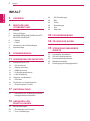 2
2
-
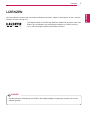 3
3
-
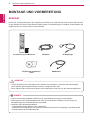 4
4
-
 5
5
-
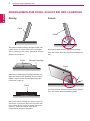 6
6
-
 7
7
-
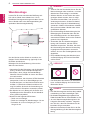 8
8
-
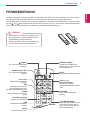 9
9
-
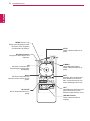 10
10
-
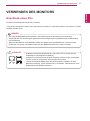 11
11
-
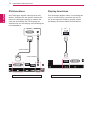 12
12
-
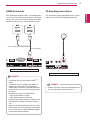 13
13
-
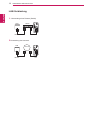 14
14
-
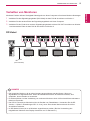 15
15
-
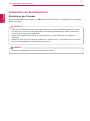 16
16
-
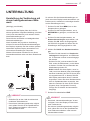 17
17
-
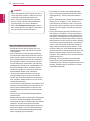 18
18
-
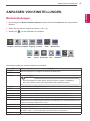 19
19
-
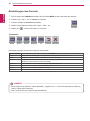 20
20
-
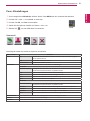 21
21
-
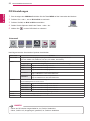 22
22
-
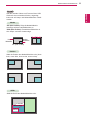 23
23
-
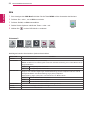 24
24
-
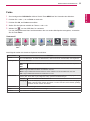 25
25
-
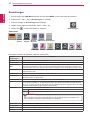 26
26
-
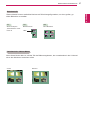 27
27
-
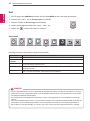 28
28
-
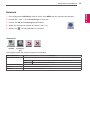 29
29
-
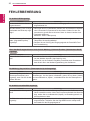 30
30
-
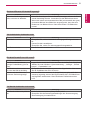 31
31
-
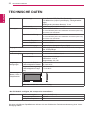 32
32
-
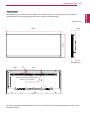 33
33
-
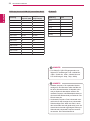 34
34
-
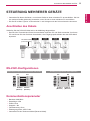 35
35
-
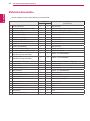 36
36
-
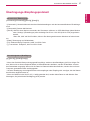 37
37
-
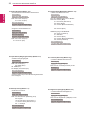 38
38
-
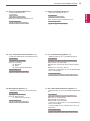 39
39
-
 40
40
-
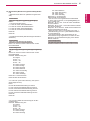 41
41
-
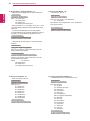 42
42
-
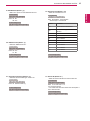 43
43
-
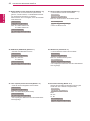 44
44
-
 45
45
Verwandte Papiere
-
LG 47WV30 Benutzerhandbuch
-
LG 47WV30 Benutzerhandbuch
-
LG 47WV30MS-B Benutzerhandbuch
-
LG 42LS33A-5D Benutzerhandbuch
-
LG 72WS70MS-B Benutzerhandbuch
-
LG 47LS35A-5D Benutzerhandbuch
-
LG 47LS35A-5B Benutzerhandbuch
-
LG 47LS33A-5B Benutzerhandbuch
-
LG 84WT70PS-B Benutzerhandbuch
-
LG 42WS10-BAA Benutzerhandbuch